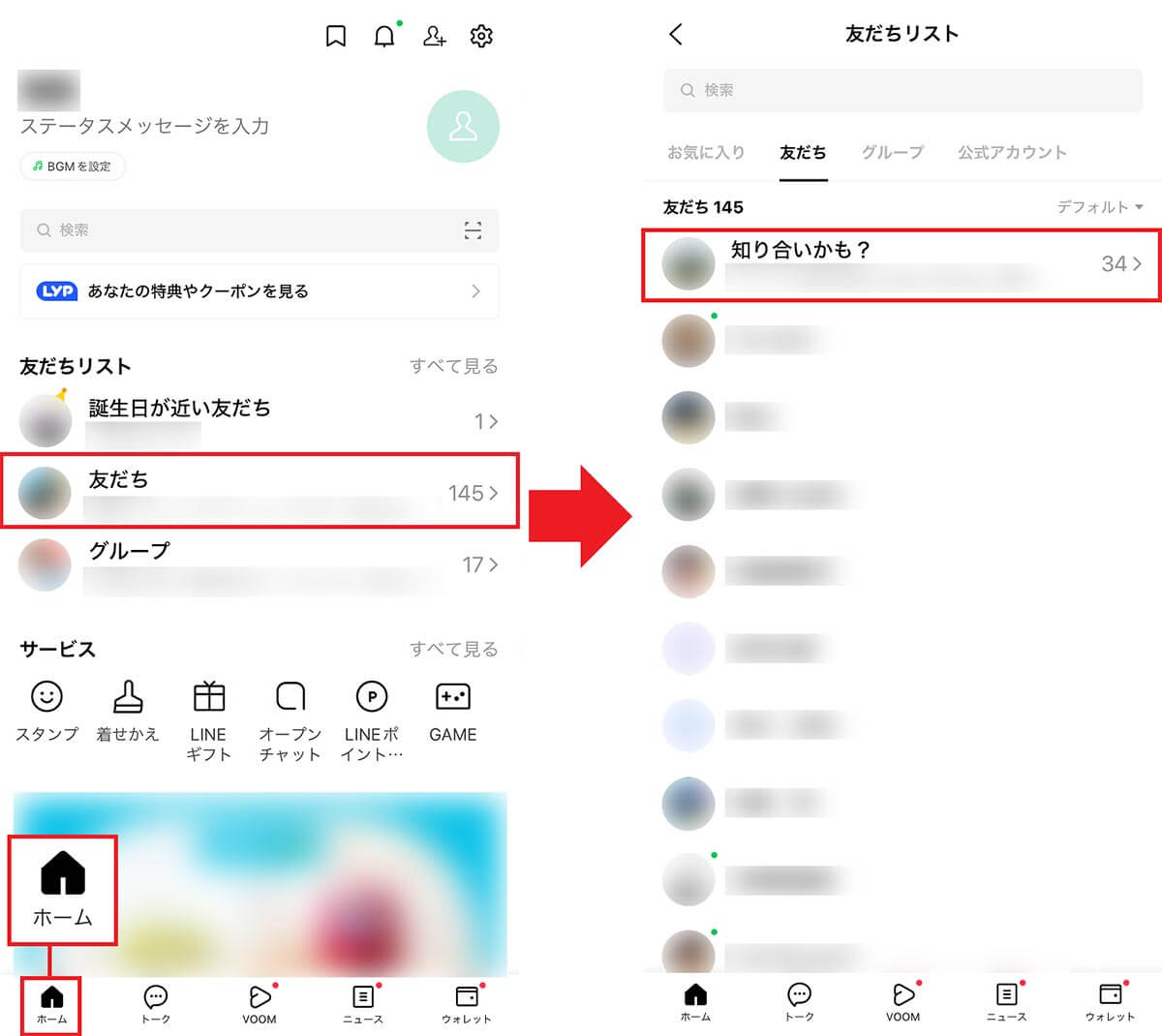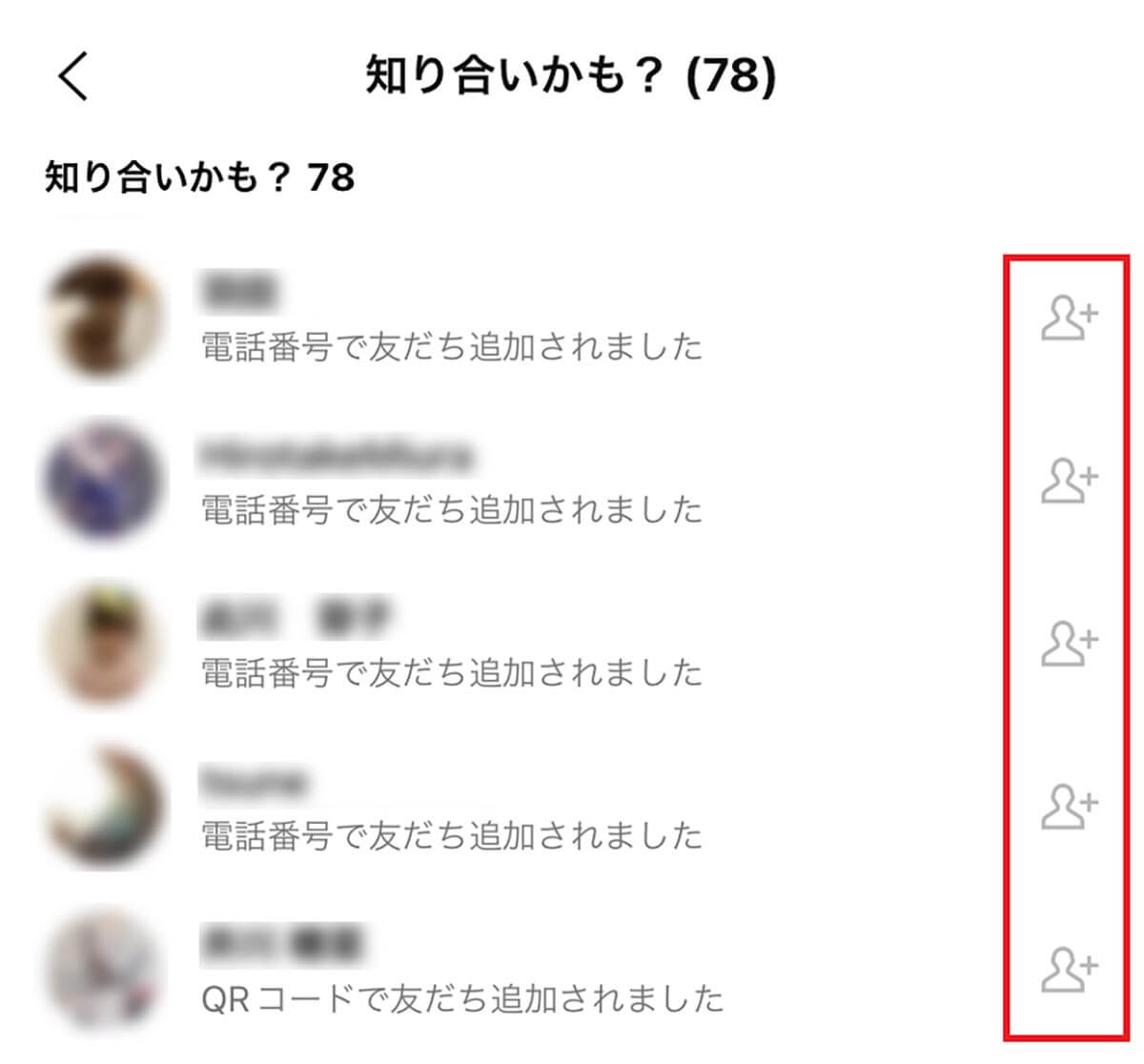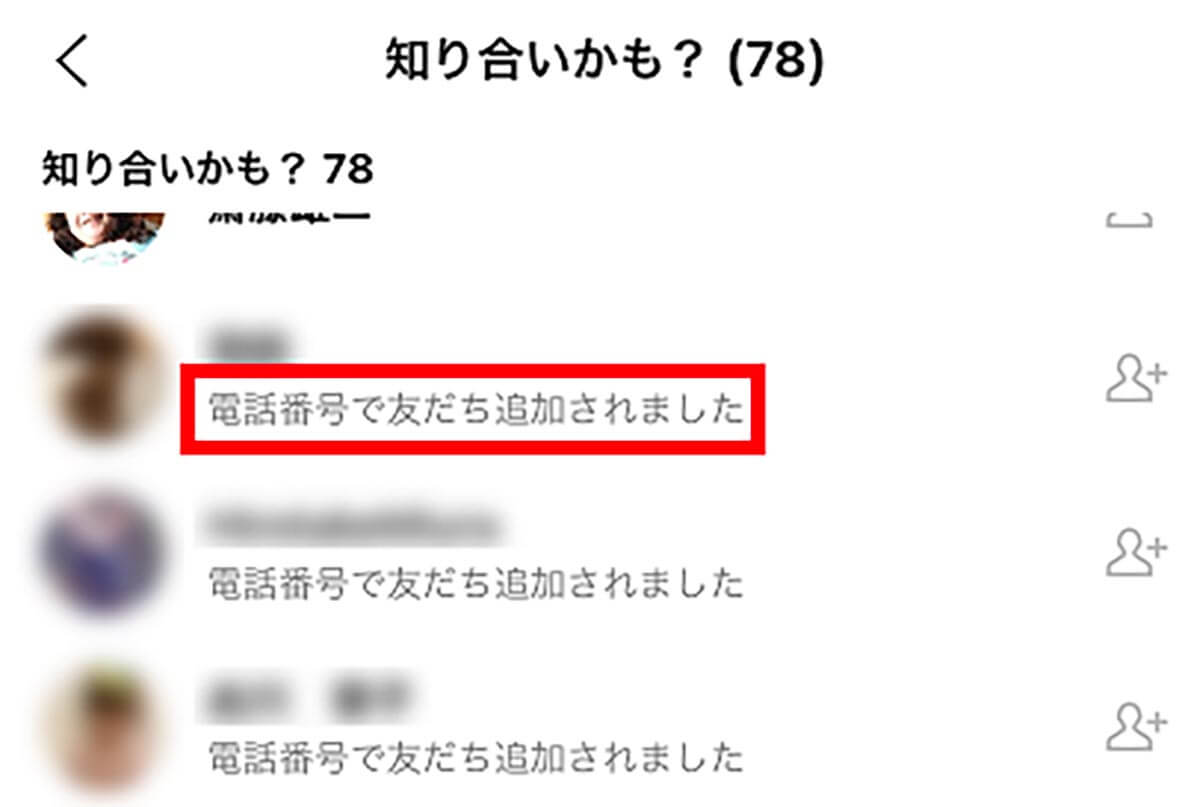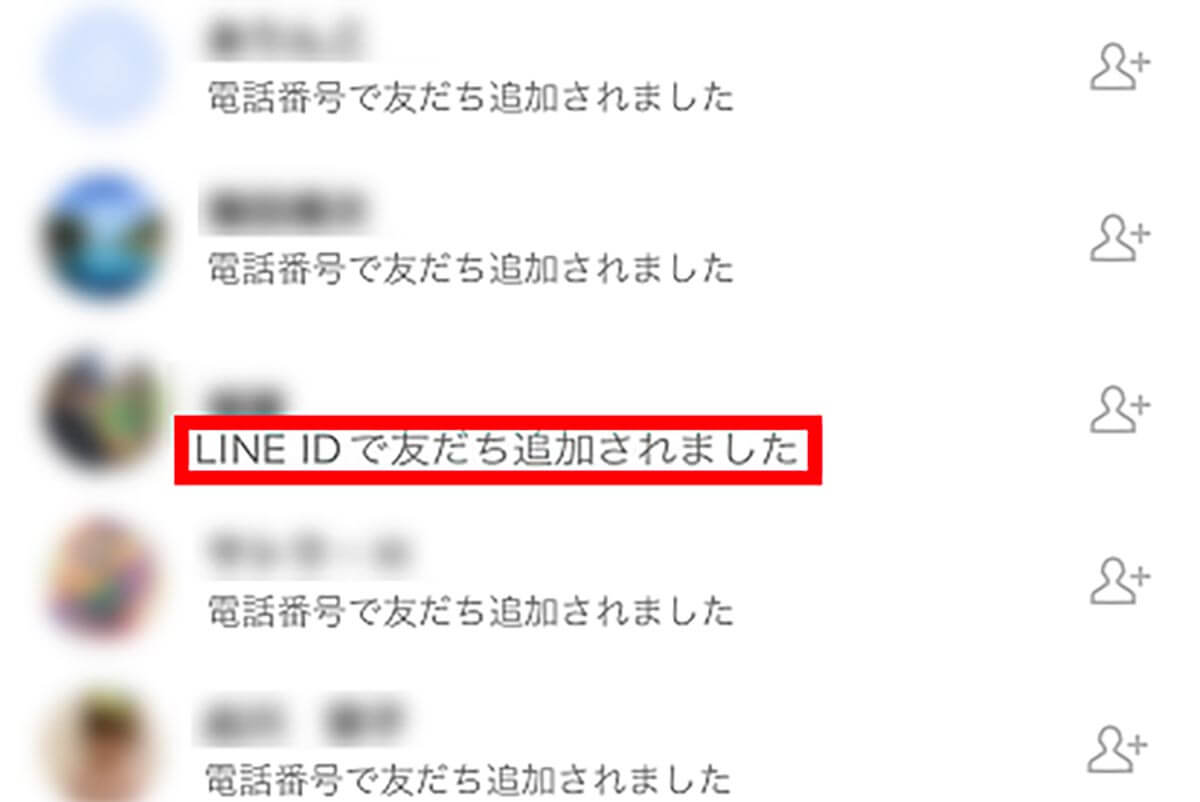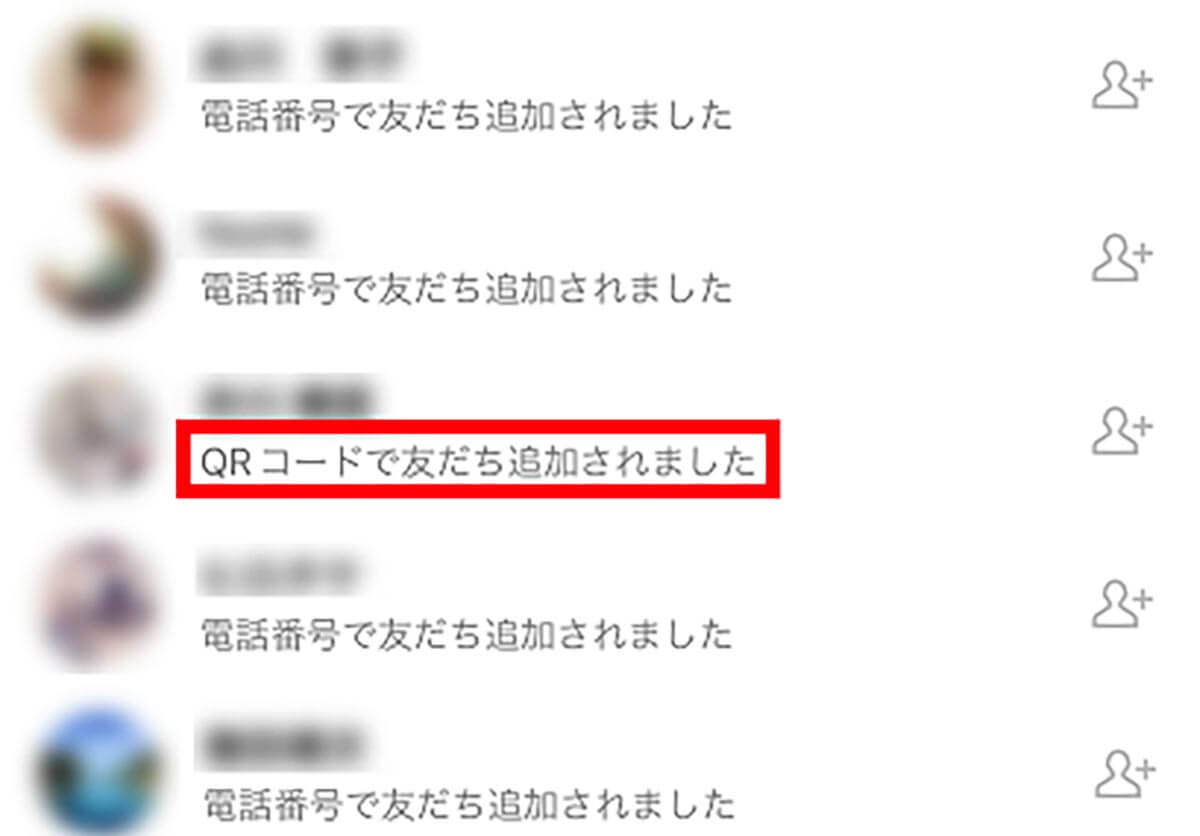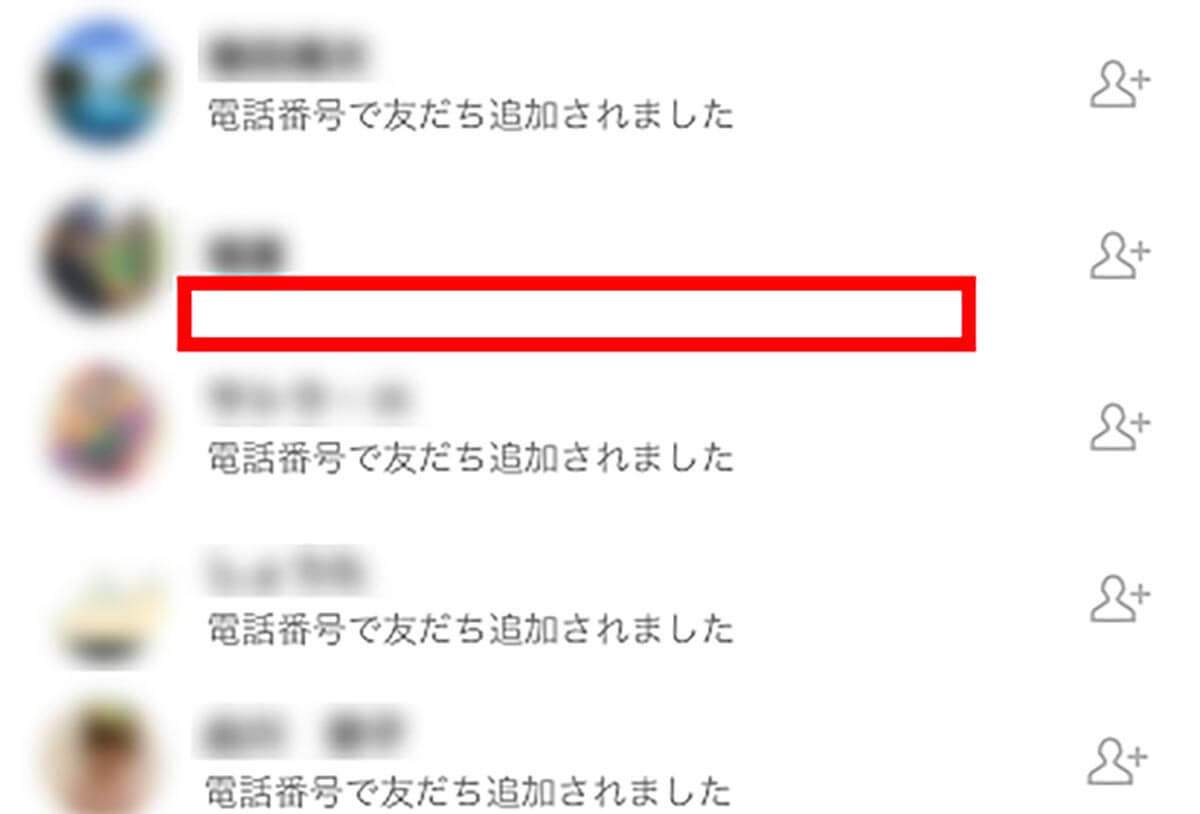友だちや家族と気軽に連絡できる便利なLINEですが、「友だちリスト」を開くと「知り合いかも?」にまったく知らない人が表示されていることがあります。逆に、自分も他人のLINEに「知り合いかも?」として表示されているかもしれませんね。勝手に誰かに友だち登録されてトラブルに巻き込まれる前に、何とかする方法はないのでしょうか?
そもそもLINEの「知り合いかも?」って何?
LINEは友だちや家族などに気軽に連絡ができる便利なアプリなので、毎日のように使っている人も多いでしょう。
そのような便利なLINEの「ホーム」から「友だちリスト」を開くと、「知り合いかも?」という項目があるのをご存じでしょうか?
この「知り合いかも?」に表示されるのは、基本的に「相手が自分を友だち追加しているけど、自分は友だちに追加していない人」のこと。もし、知り合いならここから簡単に友だちになれる便利な機能です。
しかし、なかにはあまり親しくない人や見ず知らずの他人が表示されることもあるので、このまま放置していいのか悩んでいる人もいるかもしれません。
そこで今回は、このLINEの「知り合いかも?」に表示されるアカウントについて解説します。
●LINE公式「友だち?知り合いかもの基本情報」→こちら
LINEの「知り合いかも?」に表示されるアカウントの条件は?
LINEの「友だちリスト」から「知り合いかも?」を開くと、意外と知らない人のアカウントが表示されて驚くこともあると思います。
実は、この「知り合いかも?」に表示されるアカウントは、大きく分けて4つのパターンがありますが、これは相手のアカウント名の下に表示されているワードで見分けることができます。
まず「電話番号で友だち登録されました」と表示されている場合、相手がこちらの電話番号を使って友だちに追加しています。
相手がアナタの電話番号を電話帳に登録していて、「友だち自動追加」をオンにしていると考えられるんですね。
ただし、電話番号をランダムで探して登録してくるスパムのようなアカウントもありますので、知らないアカウントを安易に友だち登録するのは危険でしょう。
電話番号で追加された場合の表示
次に、LINE IDで友だちに追加された場合には「LINE IDで友だち追加されました」と表示されています。
アナタがLINE IDによる検索を許可していると、相手が「ID検索」を使ってヒットしたときに、友だちに追加できるのです。
ただし、SNSなどでアナタのLINE IDが拡散していた場合は、知らない人から友だちに追加されている可能性もありますので、十分注意してください。
LINE IDで追加された場合の表示
また、アカウントに「QRコードで友だち追加されました」と表示されることもあります。
LINEでは、相手のスマホに表示されたQRコードを読み込んだり、こちらからQRコードを転送して友だち登録もできますよね。
もちろん、対面でQRコードから友だち登録したり、自分がQRコードを送った相手ならいいのですが、何らかの理由でQRコードを送った相手が、勝手にSNSに貼り付けて拡散させてしまう可能性もあります。
この場合は、他人が勝手に友だち追加してしまうことがあるので、絶対に知らない人を友だち登録しないようにしましょう。
QRコードで追加された場合の表示
実は、LINEの「知り合いかも?」に表示されるアカウントの下に、何も書かれていない場合もあります。
これは、LINEの同じグループに入っている人が「メンバー」から友だち追加をしたと考えられます。
メンバー数が多いグループLINEに入っていると、直接会ったことのない人から友だち追加されることもあるのです。
また、誰かがアナタの連絡先を第三者に教えて追加されたときも、このような空白表示となります。
このように、空白になっているアカウントはイタズラで友だちに追加されている可能性があるので、相手が誰なのかをしっかり確認してから友だち登録をしましょう。